“Pieprasījums netiek atbalstīts” ir viens no mulsinošākajiem kļūdu ziņojumiem, kas var parādīties jūsu Windows datorā. Pirmkārt, tas neko daudz nepasaka par problēmas galveno cēloni. Otrkārt, šī kļūda var ietekmēt dažādas programmas un procesus. Piemēram, brīdinājums var tikt parādīts, startējot datoru vai palaižot ierīču pārvaldnieku, Skype, Teams un citas lietotnes.
Izpētīsim, kādus problēmu novēršanas risinājumus varat izmantot, lai novērstu šo kļūdu.
Ko darīt, ja jūsu dators saka “Pieprasījums netiek atbalstīts”
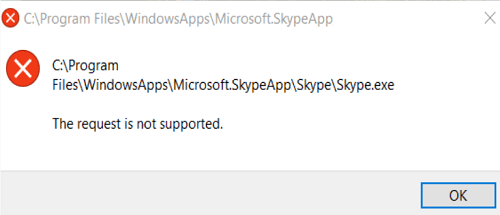
Remontējiet savu disku
Bojāti sistēmas faili var izraisīt Windows dīvainu darbību. Labojiet disku, restartējiet datoru un pārbaudiet, vai pamanāt kādas izmaiņas.
- Palaidiet komandu uzvedni ar administratora tiesībām.
- Pa vienai palaidiet šādas komandas:
- DISM.exe /Tiešsaiste /Cleanup-Image /Atjaunot veselību
- sfc /scannow

- Restartējiet datoru un pārbaudiet rezultātus.
Ja kļūda joprojām pastāv, dodieties uz Šis dators, ar peles labo pogu noklikšķiniet uz sava OS disksun atlasiet Īpašības. Dodieties uz Rīki cilni un nospiediet Pārbaudiet pogu zem Kļūdu pārbaude sadaļā.

Turklāt varat arī optimizēt un defragmentēt savu disku, lai uzlabotu tā veiktspēju.
Pārbaudiet, vai nav ļaunprātīgas programmatūras
Palaidiet padziļinātu pretvīrusu skenēšanu, lai atklātu un noņemtu ļaunprātīgu kodu. Ļaunprātīga programmatūra var izraisīt dažādas problēmas jūsu datorā. Lai atrisinātu problēmu, atjauniniet pretvīrusu uz jaunāko versiju un pēc tam skenējiet pilnīgi visus datorā saglabātos failus.
Atvienojiet visas perifērijas ierīces un pārbaudiet, vai nav atjauninājumu
Atvienojiet visas datoram pievienotās ārējās ierīces, tostarp Bluetooth ierīces. Pēc tam dodieties uz Windows atjaunināšanu un Meklēt atjauninājumus. Turklāt palaidiet ierīču pārvaldnieku un atjauniniet draiverus uz jaunāko versiju. Pievērsiet īpašu uzmanību grafikai un USB ierīču draiveriem.

Restartējiet datoru un pārbaudiet rezultātus.
Tīri sāknējiet datoru
Ja, mēģinot palaist noteiktu programmu, tiek parādīta kļūda “Pieprasījums netiek atbalstīts”, iespējams, kāda cita programma to traucē. Palaidiet Uzdevumu pārvaldnieks, noklikšķiniet uz Procesi cilni un piespiedu kārtā apturiet visas fona programmas, kuras jums vairs nav vajadzīgas un kuras jums vairs nav vajadzīgas.

Alternatīvi, jūs varat arī tīri sāknējiet savu mašīnu. Šādā veidā jūsu dators tiks restartēts, izmantojot tikai minimālu draiveru un procesu kopu, lai izvairītos no programmatūras konfliktiem.
Tīra Windows instalēšana
Ja nekas nedarbojas, mēģiniet tīri instalēt OS. Pirms to darāt, pārliecinieties dublējiet savus datus, lai varētu to atjaunot gadījumā, ja kaut kas noiet greizi.
Pirmkārt, jums ir jālejupielādē oficiālie Windows ISO faili no Microsoft vietnes.
- Lejupielādējiet Windows 10 ISO failus
- Lejupielādējiet Windows 11 ISO failus
Pēc tam izmantojiet ISO failus, lai izveidojiet sāknējamu USB zibatmiņu ko pēc tam varat izmantot, lai veiktu tīru Windows instalēšanu.
Secinājums
Lai labotu kļūdu “Pieprasījums netiek atbalstīts”, palaidiet DISM un SFC, lai pārbaudītu, vai diskdzinī nav sistēmas failu kļūdu. Turklāt pārbaudiet, vai nav atjauninājumu, veiciet padziļinātu ļaunprātīgas programmatūras skenēšanu un tīri sāknējiet datoru. Ja problēma joprojām pastāv, atvienojiet visas perifērijas ierīces un tīri instalējiet Windows.
Vai jums izdevās atrisināt problēmu? Noklikšķiniet uz zemāk esošajiem komentāriem un dariet mums zināmu, kurš risinājums jums bija piemērots.